Kako vratiti MacBook na tvorničke postavke bez Apple ID lozinke
6 min. čitati
Objavljeno na
Pročitajte našu stranicu za otkrivanje kako biste saznali kako možete pomoći MSPoweruseru da održi urednički tim Čitaj više
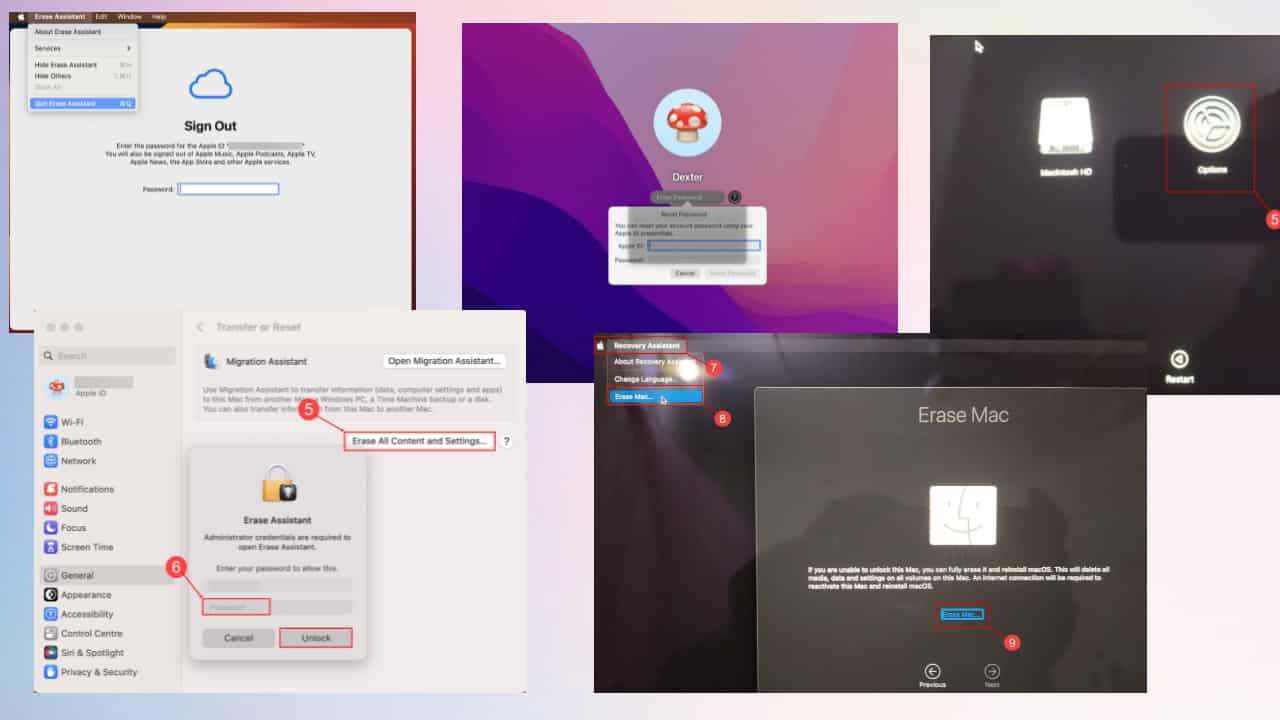
Zamislite ovo: niste mogli odoljeti dobroj ponudi rabljenog MacBook Air ili Pro i kupili ste ga. Ali onda ste otkrili da postoji aktivacijska brava na uređaju koju ne možete zaobići.
Alternativno, prodajete svoj MacBook Pro nekom drugom, ali ste zaboravili lozinku za Apple ID budući da ga ne koristite već mjesecima. U takvim situacijama morat ćete naučiti kako svoj MacBook vratiti na tvorničke postavke bez lozinke za Apple ID i dobiti potpunu kontrolu nad njim.
Pregledao sam nekoliko preporučenih rješenja i mrežnih vodiča na Apple zajednici, Quori i Redditu. Nakon što sam ih isprobao, samo su 2 zapravo radila! Dokumentirao sam svoj cijeli postupak rješavanja problema sa snimkama zaslona u nastavku. Ali prije toga, da vidimo zašto biste uopće htjeli vratiti svoj Mac na tvorničke postavke.
Razlozi za vraćanje MacBooka na tvorničke postavke bez Apple ID lozinke
U nastavku pronađite moguće scenarije kada se vraćanje Maca na tvorničke postavke bez vjerodajnica za Apple ID isplati:
- Ako sumnjate na neovlašteni pristup vašem MacBooku ili ste izgubili kontrolu nad svojim Apple ID-om, vraćanje na tvorničke postavke može pomoći u zaštiti vaših podataka.
- Kada ste doista zaboravili lozinku za Apple ID i ne možete je vratiti, resetiranje uređaja može biti jedina opcija za ponovni pristup.
- Kada prodajete ili poklanjate svoj MacBook, preporučljivo je da izbrišete sve osobne podatke i postavke, čak i ako se ne sjećate lozinke.
- Neke tvrtke zahtijevaju od zaposlenika da svoja radna prijenosna računala vrate na tvorničke postavke prije nego što ih vrate kako bi osigurali povjerljivost podataka.
- Ako je MacBook povezan s više Apple ID-ova i želite ih prekinuti, vraćanje na tvorničke postavke može pomoći u tome.
Zašto vam je potrebna lozinka za Apple ID?
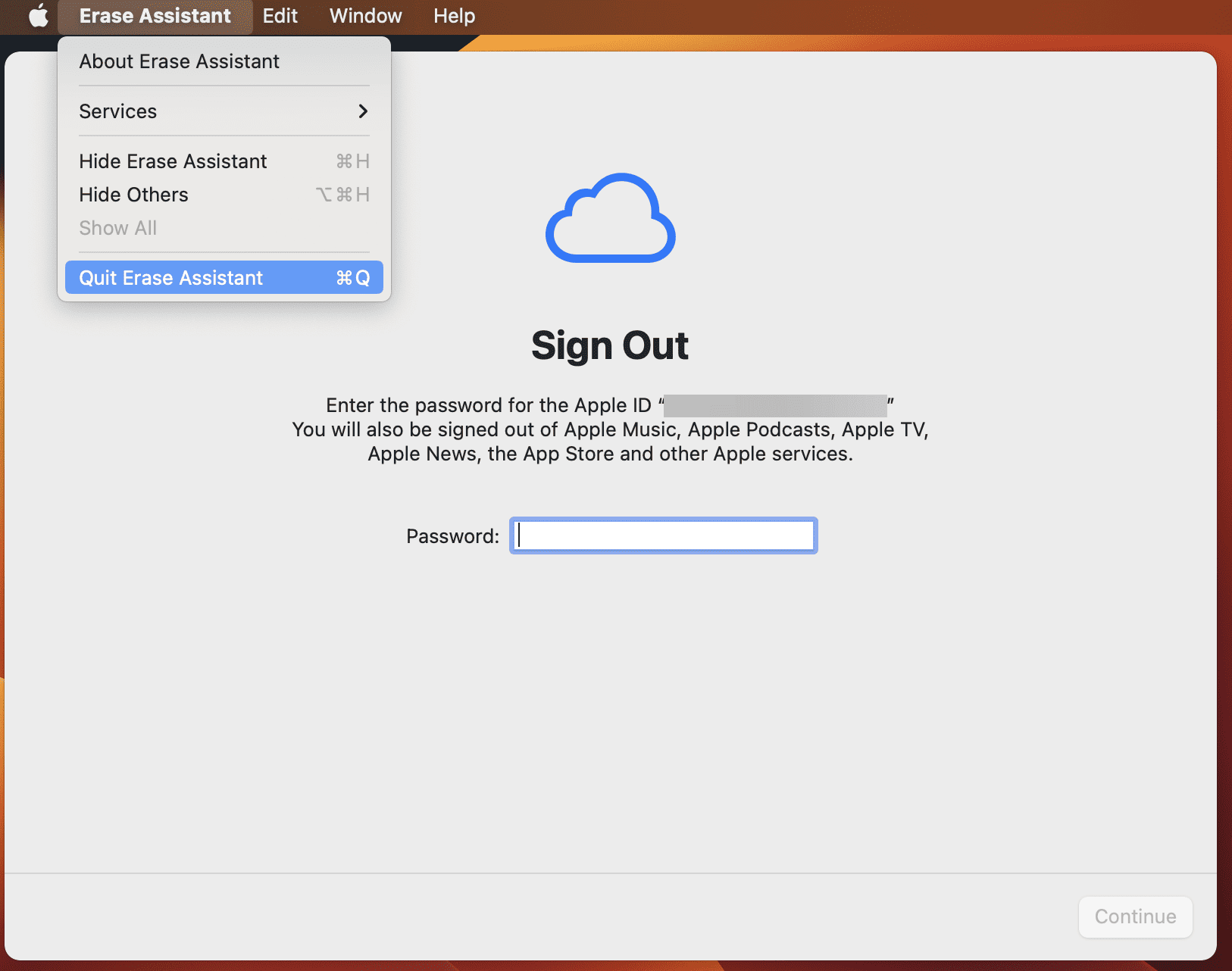
Proizvođači digitalnih uređaja poput Applea koriste napredno softversko programiranje i sustave šifriranja za zaštitite uređaje od krađe i neovlaštene uporabe. Jedna od tih tehnologija je Activation Lock.
Tijekom procesa postavljanja potpuno novog MacBook Air ili Pro, sustav će tražiti da unesete svoj iCloud Detalji Računa. Prema mojim istraživanjima, ova radnja povezuje uređaj s prvim registriranim Apple ID-om. Osim ako se ne odjavite s njega slijedeći određene postupke, drugi Apple ID-ovi ne mogu preuzeti vlasništvo nad uređajem.
Dakle, kada kupite već korišteni MacBook ili ga prodate nekom drugom, Preporučujem da izbrišete Apple ID da onemogućite tehnologiju zaključavanja aktivacije.
Ako ne učinite gore navedeno, nećete moći vratiti uređaj na tvorničke postavke s njegovog standardnog korisničkog sučelja na početnom zaslonu.
Samo da znate, evo kako možete resetirati Mac s početnog zaslona:
- kliknite Ikona Apple na Mac alatna traka.
- Kliknite na kontekstni izbornik koji se pojavi Postavke sistema.
- Kliknite Osnovne informacije na lijevoj navigacijskoj ploči.
- Na desnoj strani zaslona istog prozora kliknite na Transfer ili Resetiraj Izbornik.
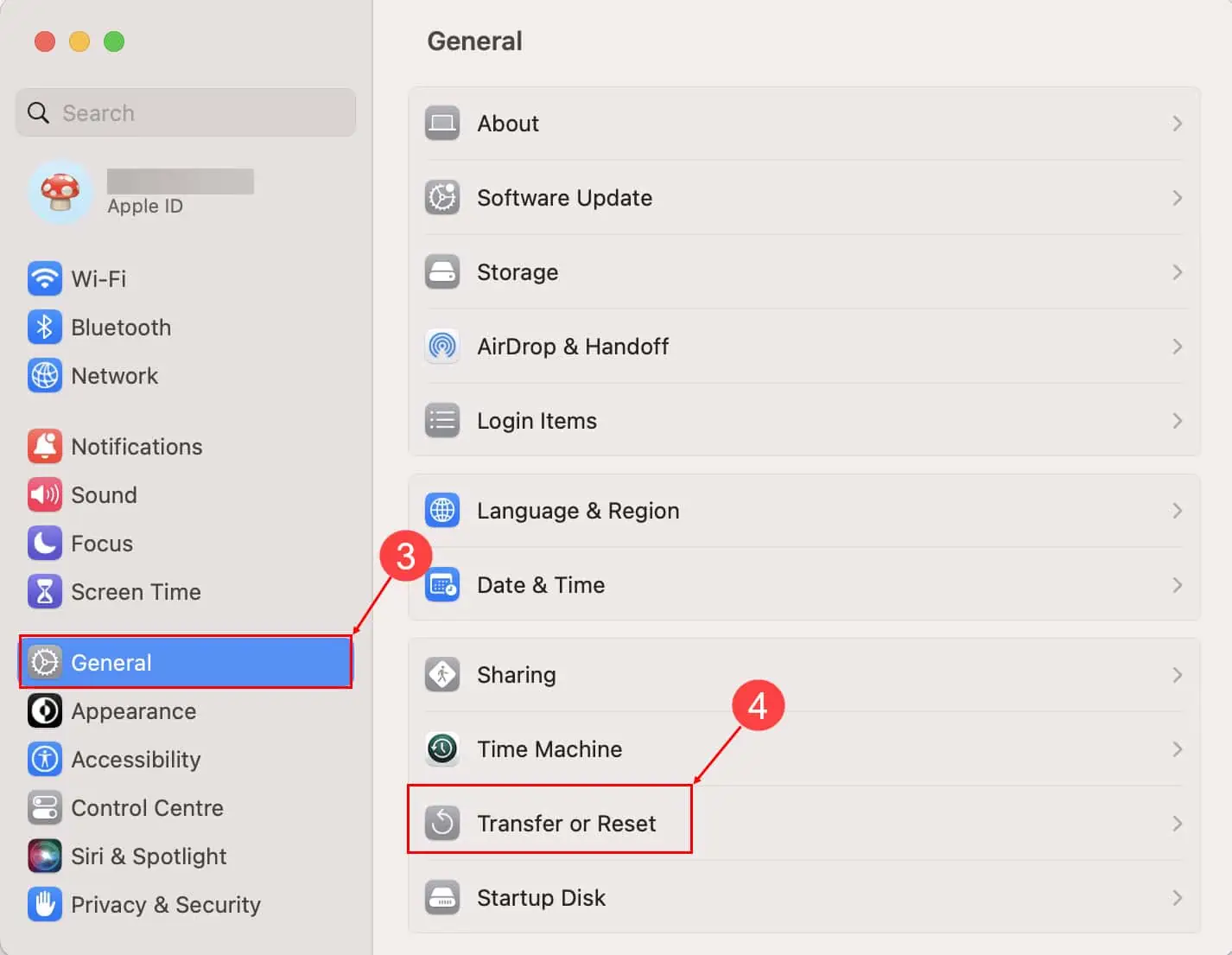
- Kliknite Brisanje sav sadržaj i postavke.
- Odobrite aktivnost svojom Mac lozinkom. (Ako ne znate lozinku, ne možete prijeći ovaj korak).
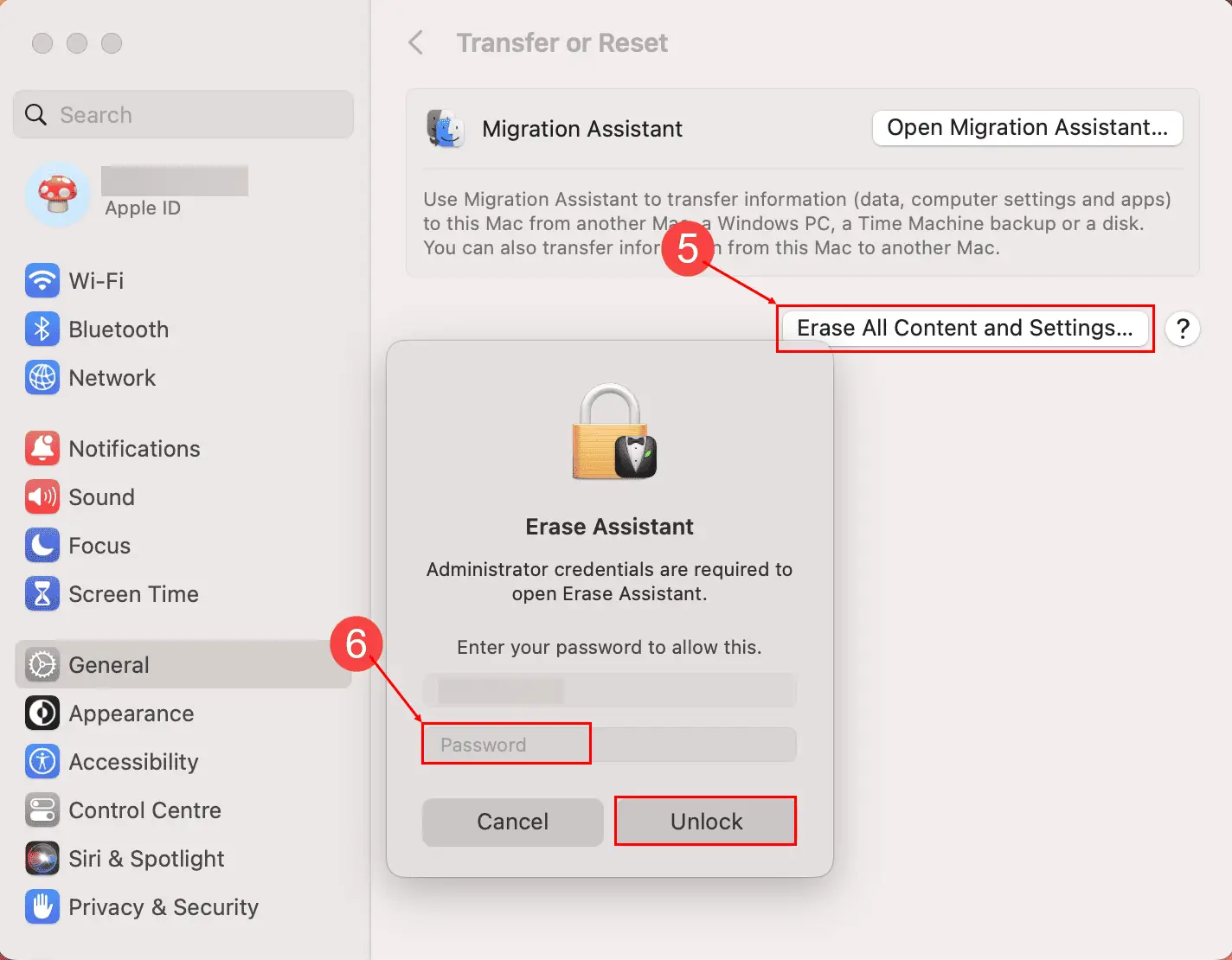
- Ako se sjećate lozinke za prijavu i ispravno ste je unijeli, vidjet ćete Izbrišite sav sadržaj i postavke zaslon.
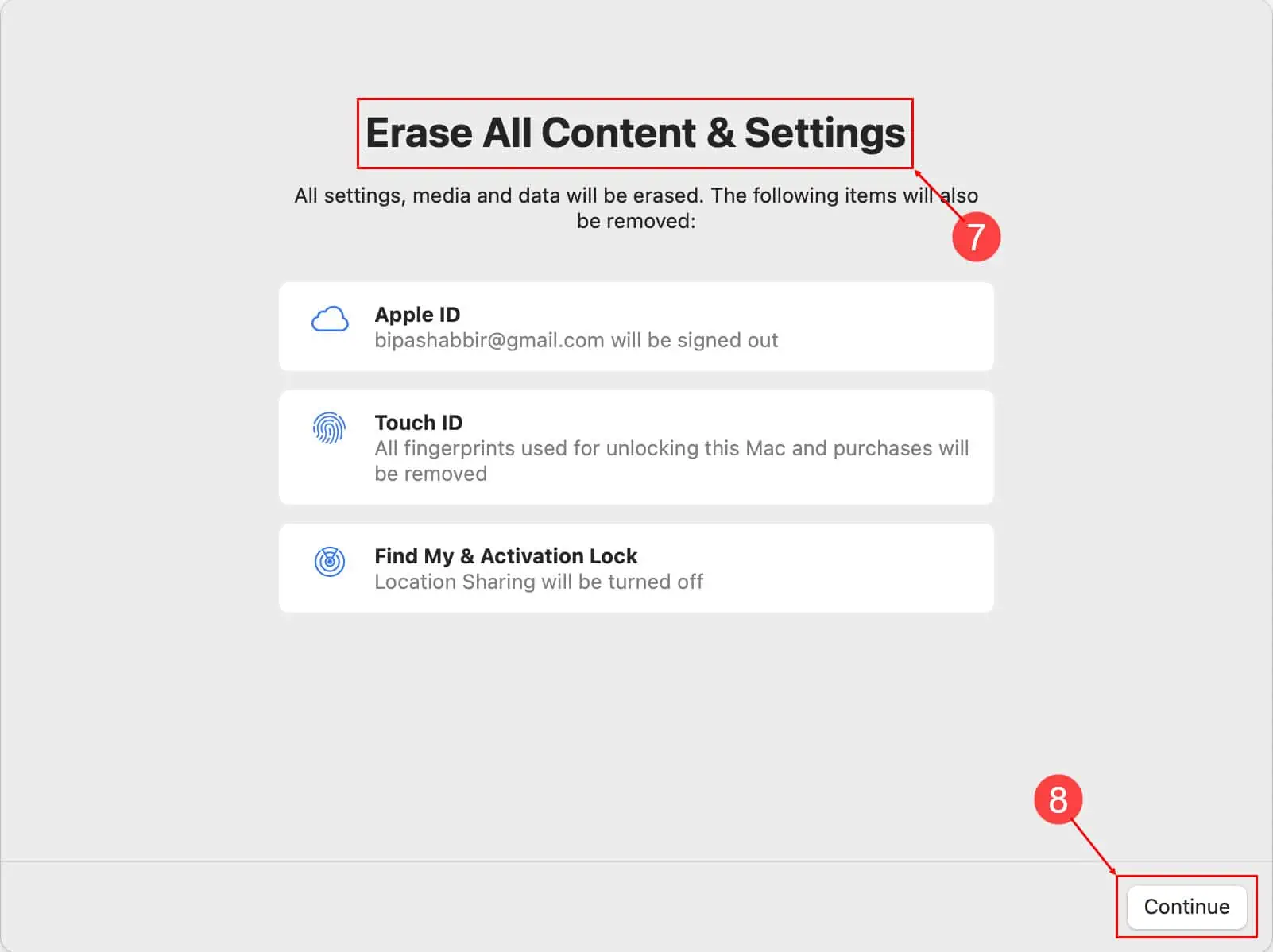
- Ovdje kliknite nastaviti a macOS predstavlja Lozinku za ID Apple izazov.
Dakle, ako ne znate lozinku za MacBook ili Lozinku za ID Apple, ne možete onemogućiti aktivacijsko zaključavanje ili vratiti uređaj na tvorničke postavke. Nastavite čitati kako biste saznali kako zaobići ovu prepreku.
Kako vratiti MacBook na tvorničke postavke bez lozinke za Apple ID?
Rješenje 1: Pokušajte oporaviti Mac prijavu i Apple ID lozinku
Oporavak šifre za prijavu na Mac pomoću vaše lozinke za Apple ID može biti zgodna opcija ako ste svoj ID povezali s korisničkim računom. Prati ove korake:
- Na zaslonu za prijavu na Mac tri puta unesite netočnu lozinku.
- Nakon trećeg pokušaja, na ekranu bi se trebala pojaviti poruka "Ako ste zaboravili lozinku, možete je poništiti koristeći svoj Apple ID."
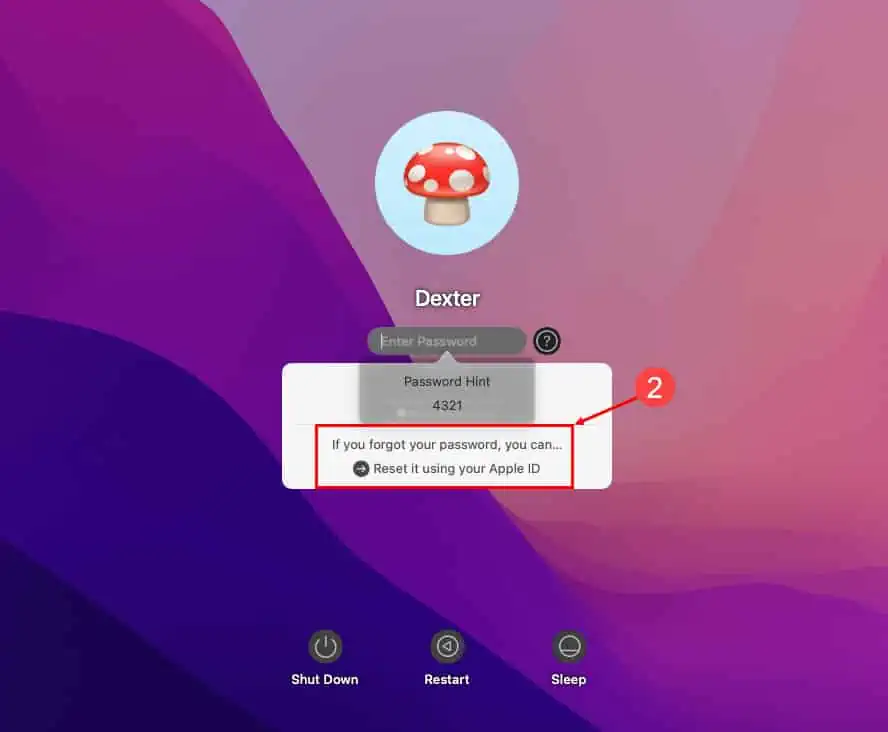
- Kliknite na Resetiranje lozinke gumb za pokretanje postupka.
- Od vas će se tražiti da unesete svoj Apple ID i lozinku povezanu s Mac računom.
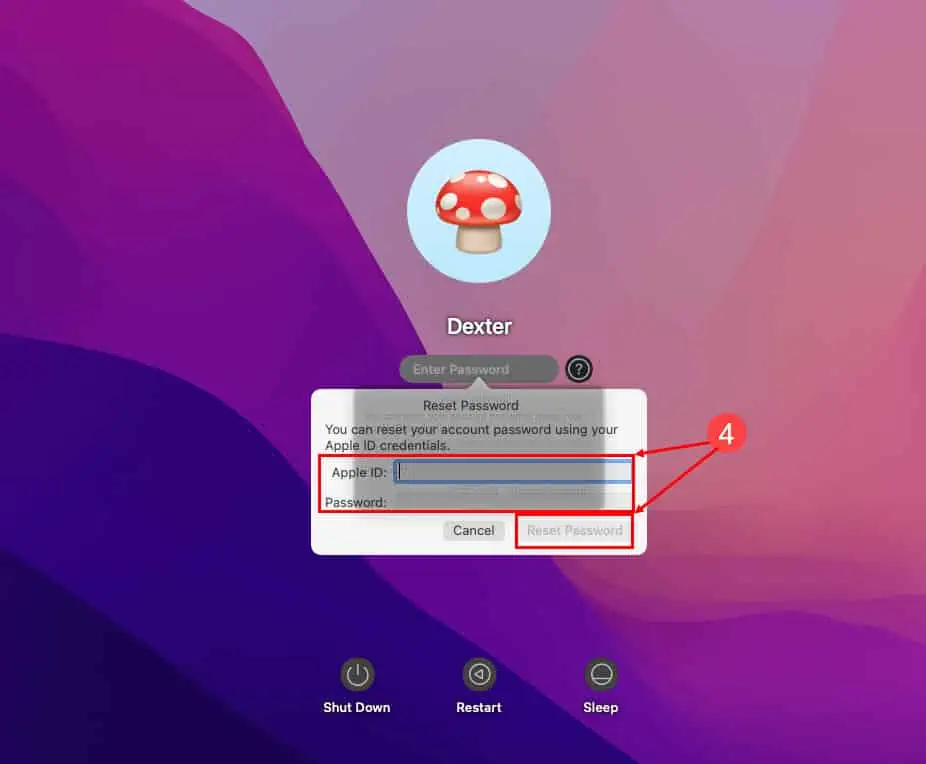
- Slijedite upute na zaslonu za poništavanje lozinke za prijavu na Mac. Obično to uključuje odabir nove lozinke i njezinu potvrdu.
- Kada završite, možete koristiti novu lozinku za prijavu na svoj Mac.
Dakle, kada ste poništili lozinku za prijavu na Mac, sada možete proći pored Pomoćnik za brisanje izazov lozinke.
Alternativno, ako se sjećate šifre za prijavu na Mac, ali se ne možete sjetiti registrirane Apple ID lozinke, slijedite ove upute:
- U gornjem lijevom kutu zaslona vašeg Mac računala kliknite na Logotip Apple otvoriti Izbornik Apple.
- Na izborniku Apple odaberite Postavke sistema za otvaranje prozora System Settings.
- U prozoru System Settings trebali biste vidjeti Apple ID ikona. Kliknite na njega.
- Sada, u postavkama Apple ID-a, kliknite na Lozinka i sigurnost izbornik na desnoj strani.
- kliknite Promjena lozinke tipku.
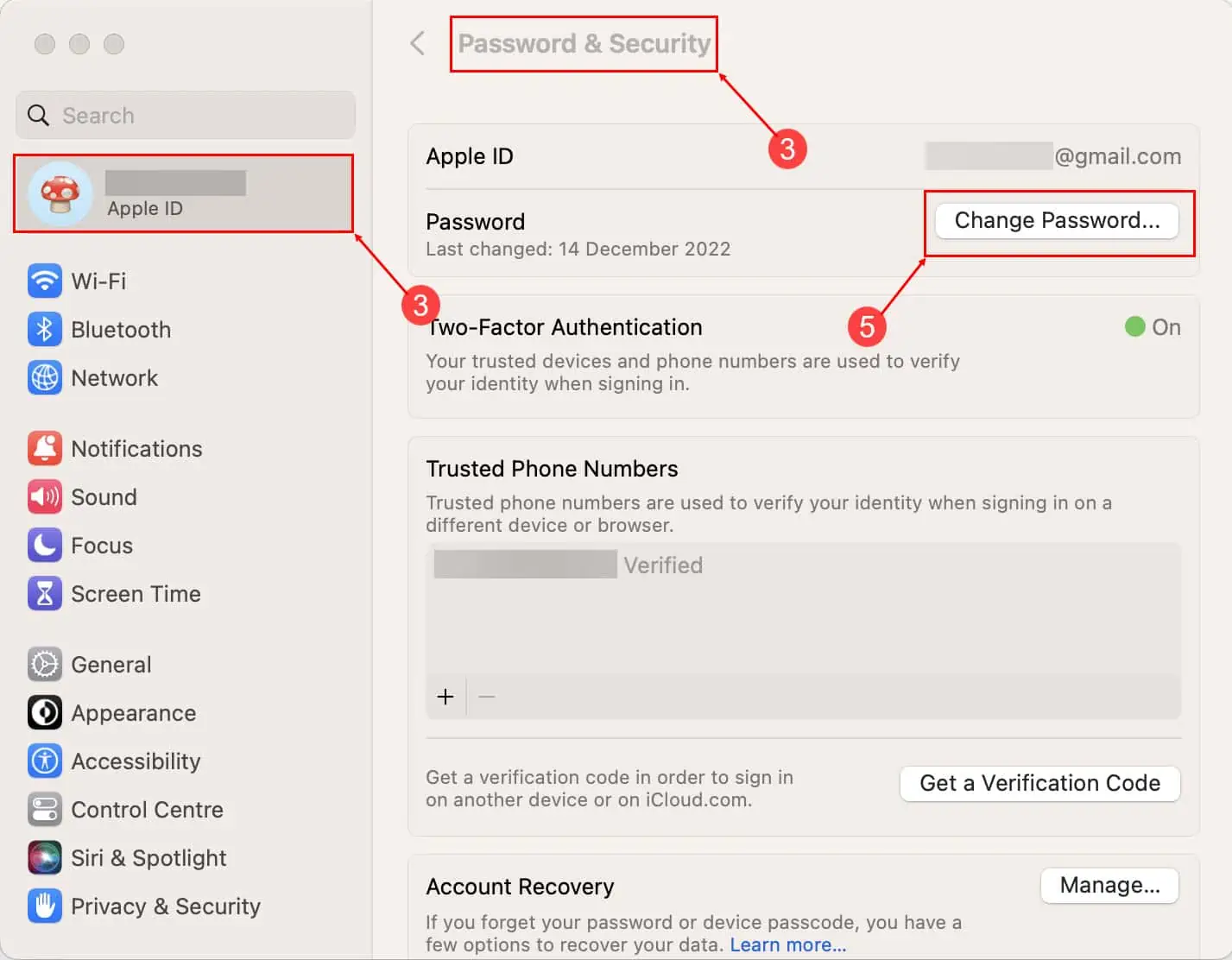
- Unesite šifru za prijavu na Mac kako biste potvrdili radnju.
- Na Promjena lozinke dijaloški okvir, sada možete unijeti novu lozinku za Apple ID.
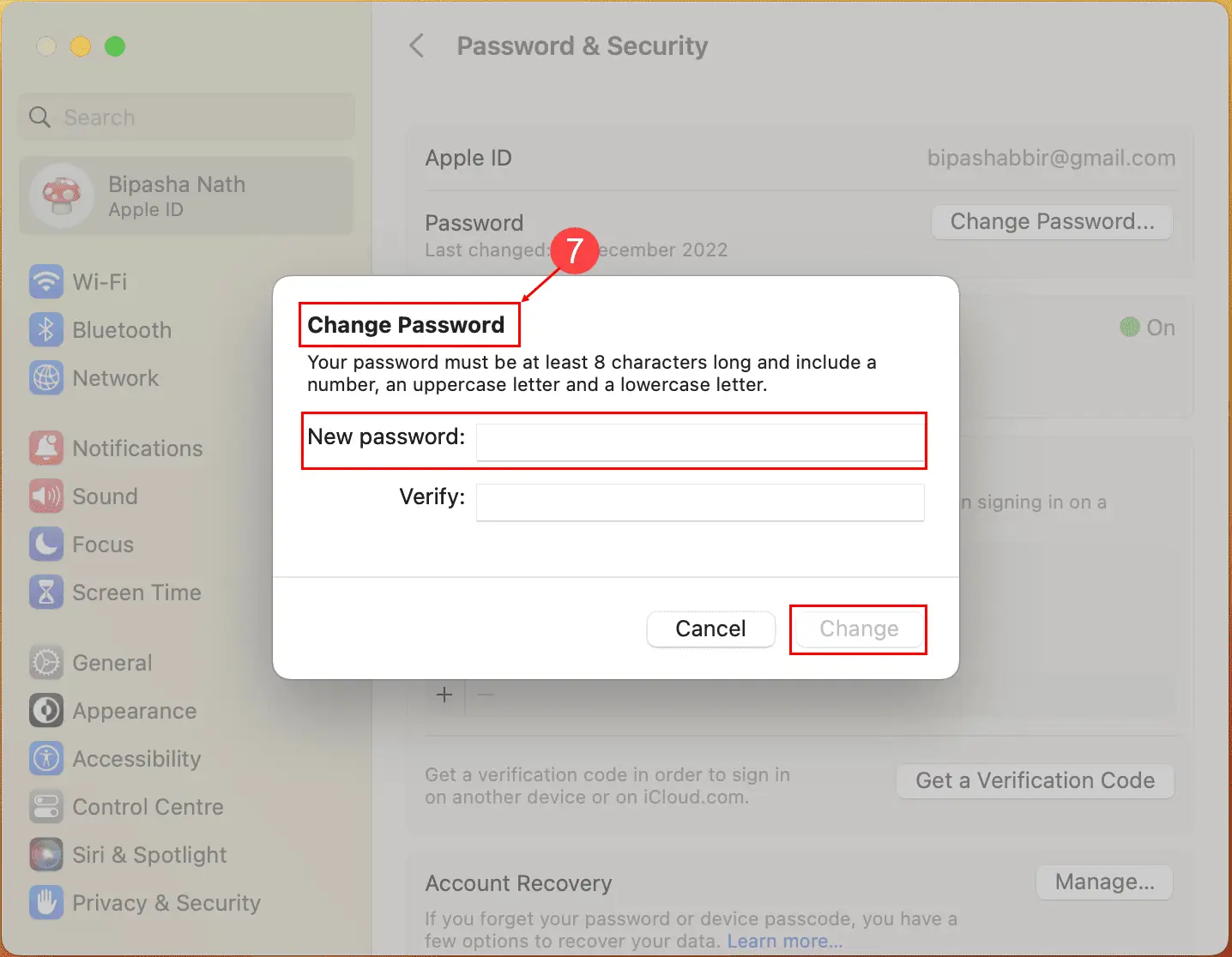
Ako ne možete slijediti nijednu od gore navedenih metoda, pogledajte moj sljedeći savjet za rješavanje problema.
Rješenje 2: Ponovno pokrenite MacBook u Recovery Mode i Reset
Po mom iskustvu, ovo je najučinkovitija i najlakša metoda vraćanja MacBooka na tvorničke postavke bez lozinke za Apple ID. Izbrisat ćete postojeći operativni sustav zajedno sa sadržajem diska. Zatim ćete morati instalirati macOS online koristeći isto sučelje za oporavak.
Međutim, prije nego što nastavite s ovim postupkom, morat ćete sigurnosno kopirati svoj uređaj ako ga planirate koristiti nakon vraćanja na tvorničke postavke. Ali ako planirate prodati MacBook ili vam podaci više nisu potrebni, možete zanemariti ovaj korak.
Sada slijedite upute u nastavku:
- Isključite ili ponovno pokrenite MacBook.
- Kada se svjetlo tipkovnice ugasi, dugo pritisnite gumb za uključivanje ili touch ID.
- Nastavite pritiskati kroz sljedeće zaslone:
- Nastavite držati za opcije pokretanja
- Učitavanje opcija pokretanja
- Sada biste trebali vidjeti Macintosh HD i Opcije na tamnom ekranu.
- kliknite Opcije ikonu i odaberite nastaviti.
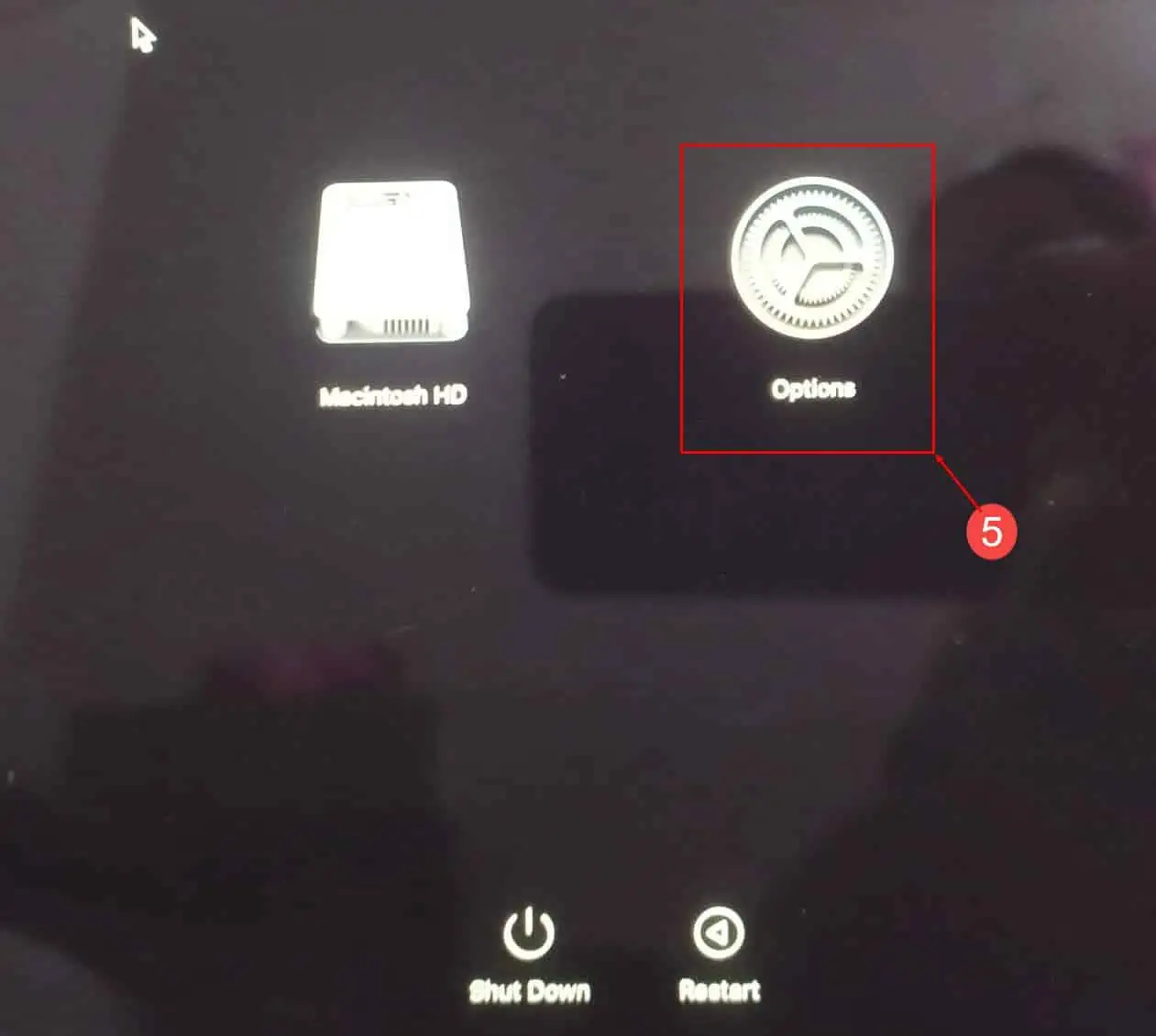
- Sada biste trebali vidjeti MacOS oporavak prozor.
- kliknite Pomoćnik za oporavak izbornik u gornjem lijevom kutu prozora.
- Kliknite Izbriši Mac na kontekstnom izborniku koji se pojavi.
- Ponovno kliknite na Izbriši Mac hipervezu za nastavak.
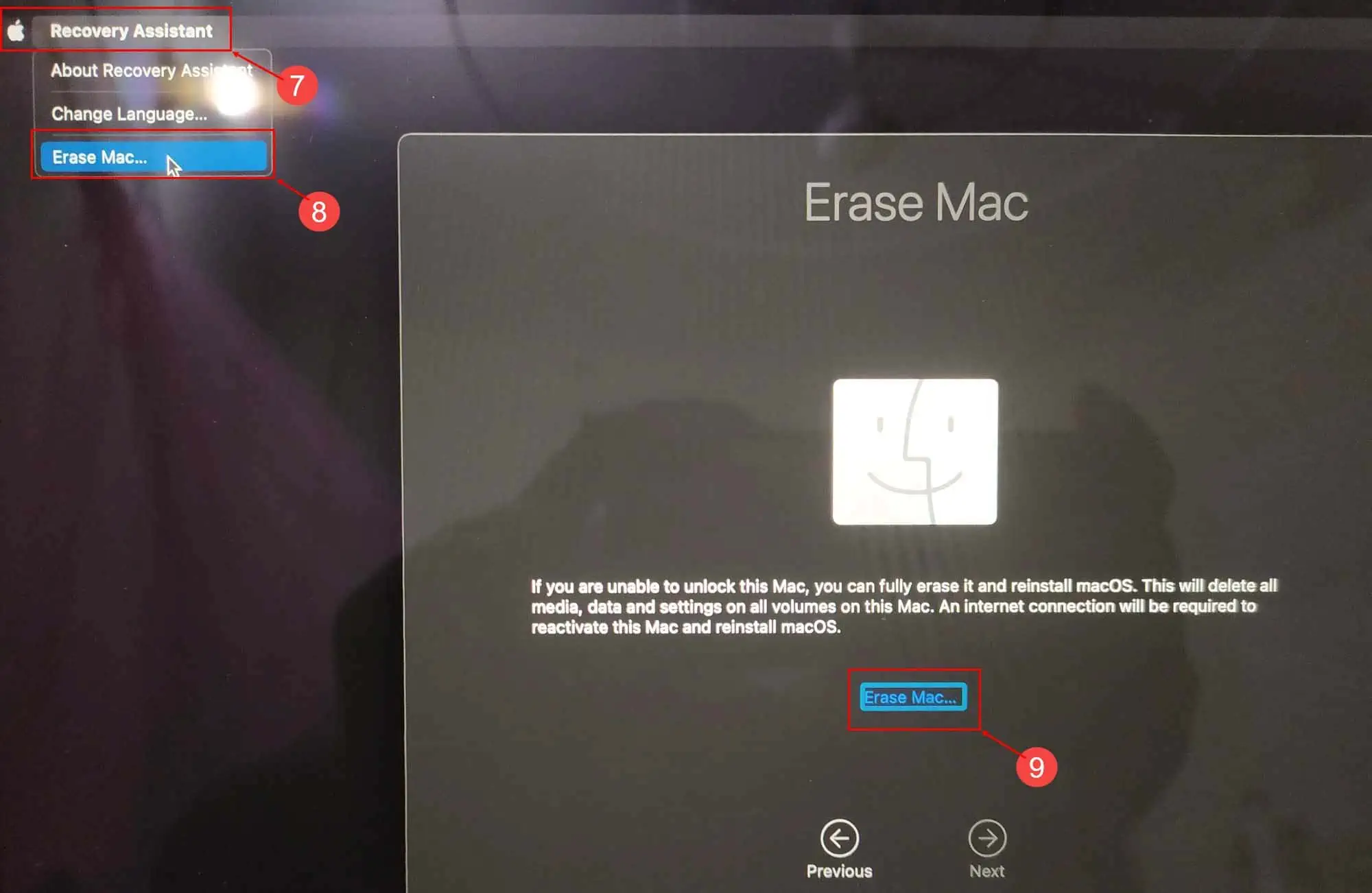
- Slijedite upute na zaslonu za brisanje diska.
- Nakon što završi, možete ponovno instalirati novu kopiju najnovijeg macOS-a iz disk Utility alat.
Ako koristite Intel MacBook, morat ćete pritisnuti naredba + R tipke nakon ponovnog pokretanja uređaja da biste došli do zaslona za oporavak.
Zaključak
Dakle, ovako vraćate MacBook na tvorničke postavke bez lozinke za Apple ID. Kao što vidite, to je pomalo zamršen proces, ali ne biste trebali imati problema ako slijedite moje korake.
Na kraju, volio bih čuti vaša iskustva i dodatne savjete koje biste mogli imati. Podijelite svoje misli i komentare u nastavku!









Korisnički forum
0 poruke